最近是不是你也遇到了这样的烦恼:明明想和远方的朋友来一场视频聊天,结果Skype却接不到视频?别急,让我来帮你一步步排查问题,让你的Skype视频通话重焕生机!
一、检查网络连接
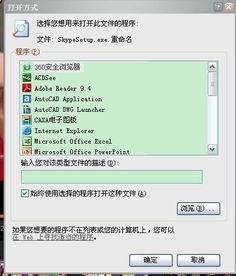
首先,你得确认你的网络连接是否稳定。Skype视频通话对网络的要求可不低,如果网速太慢或者不稳定,视频通话自然就接不通了。你可以试试以下方法:
1. 查看网速:打开浏览器,搜索“网速测试”,选择一个可靠的测试网站,看看你的网速是否符合Skype的要求。一般来说,Skype建议的下载速度至少要达到1.5Mbps,上传速度也要达到1Mbps。
2. 重启路由器:有时候,路由器长时间工作后可能会出现故障,重启一下路由器,让网络重新连接,有时候就能解决问题。
3. 关闭其他占用网络的应用:如果你的电脑或手机上同时运行了多个占用网络的应用,比如下载、上传文件、在线游戏等,这些应用可能会占用大量带宽,导致Skype视频通话无法正常进行。关闭这些应用,再尝试视频通话。
二、检查Skype软件
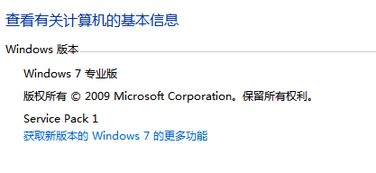
如果网络没问题,那可能就是Skype软件本身的问题了。以下是一些常见的解决方法:
1. 更新Skype:有时候,Skype软件的旧版本可能存在bug,导致视频通话无法进行。你可以检查一下Skype是否有更新,如果有,就赶紧更新到最新版本。
2. 重启Skype:有时候,只是简单地重启Skype软件就能解决问题。关闭Skype,然后重新打开,再尝试视频通话。
3. 卸载并重新安装Skype:如果以上方法都不行,你可以尝试卸载Skype,然后重新下载并安装。在安装过程中,确保选择的是最新版本。
三、检查摄像头和麦克风
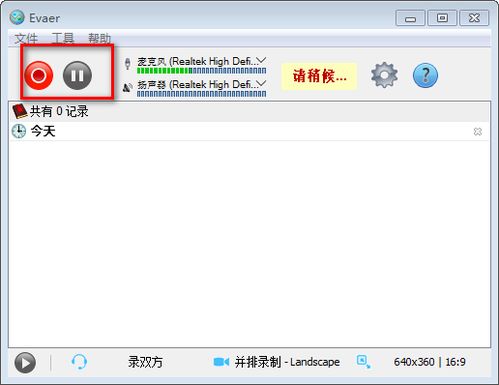
Skype视频通话需要摄像头和麦克风的支持,如果这两个设备出现问题,视频通话自然就无法进行。
1. 检查摄像头:打开“控制面板”中的“硬件和声音”,然后点击“设备管理器”,找到“图像设备”下的摄像头,看看是否有黄色感叹号或者问号。如果有,说明摄像头可能存在问题。
2. 检查麦克风:同样在“设备管理器”中找到“声音、视频和游戏控制器”下的麦克风,看看是否有问题。
3. 测试摄像头和麦克风:你可以尝试使用其他软件(如Windows自带的“相机”应用)测试摄像头和麦克风是否正常工作。
四、检查防火墙和杀毒软件
有时候,防火墙和杀毒软件可能会阻止Skype进行视频通话。
1. 检查防火墙:打开防火墙设置,看看是否限制了Skype的访问。如果限制了,你可以添加Skype到例外列表中。
2. 检查杀毒软件:有些杀毒软件可能会误报Skype为恶意软件,导致其无法正常运行。你可以暂时关闭杀毒软件,再尝试视频通话。
五、其他可能的原因
1. 操作系统问题:有时候,操作系统的问题也可能导致Skype无法进行视频通话。你可以尝试重启电脑,或者更新操作系统。
2. Skype服务器问题:有时候,Skype服务器可能会出现故障,导致视频通话无法进行。你可以尝试稍后再尝试视频通话。
3. 网络运营商问题:有些网络运营商可能会限制Skype的使用,导致视频通话无法进行。你可以尝试更换网络运营商,或者使用其他网络。
Skype接不到视频的原因有很多,但只要按照以上方法一步步排查,相信你一定能找到解决问题的方法。祝你的Skype视频通话顺利!
